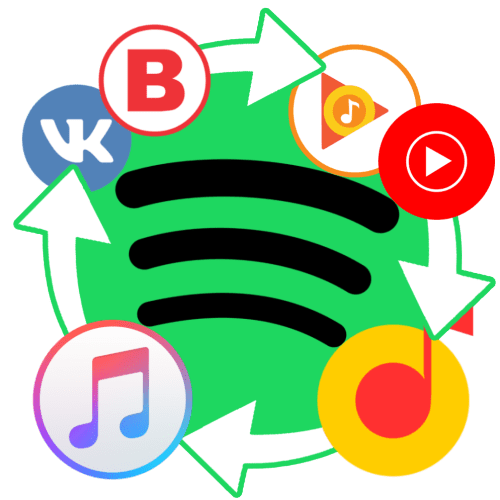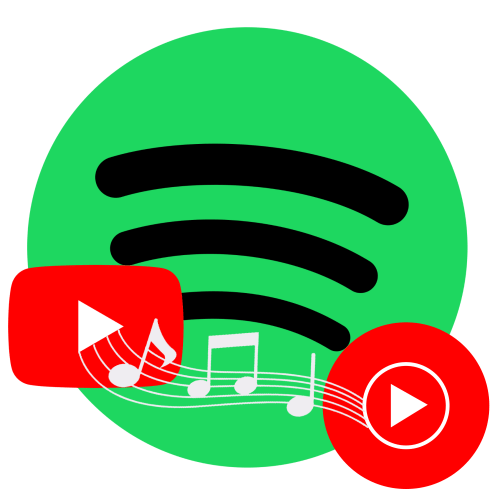Зміст
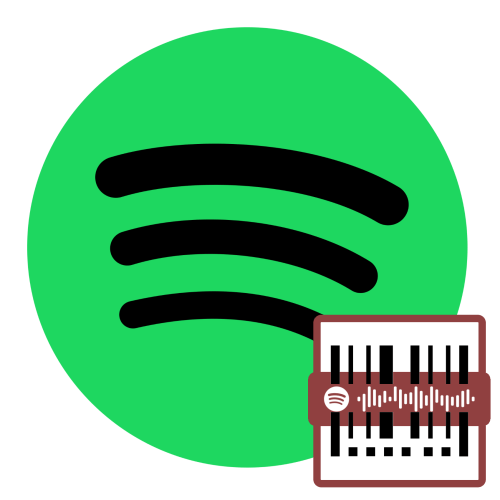
Важливо! відсканувати код можна тільки на смартфоні і планшеті з Android і iOS/iPadOS, на якому встановлено мобільний додаток Spotify.
Варіант 1: Камера
Коди Спотифай часто використовуються для просування контенту, а тому їх можна зустріти не тільки на стрімінговом сервісі, але і на багатьох інших сайтах в Інтернеті, в рекламі і навіть в реальному житті (бігборди, афіші, плакати, стікери і т.д.). Відсканувати їх можна за допомогою вбудованої в додаток камери.
- У додатку перейдіть на вкладку»пошук" .
- Торкніться пошукового рядка, а потім значка камери, що з'явиться праворуч від нього.
- Надайте додатку доступ до камери, після чого наведіть об'єктив на код Spotify і відскануйте його.
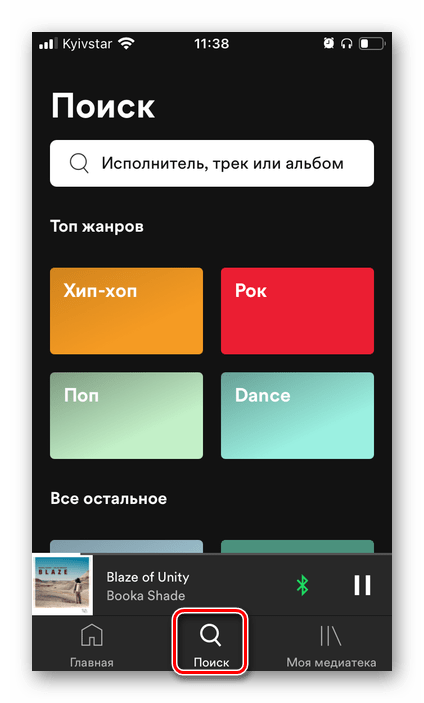
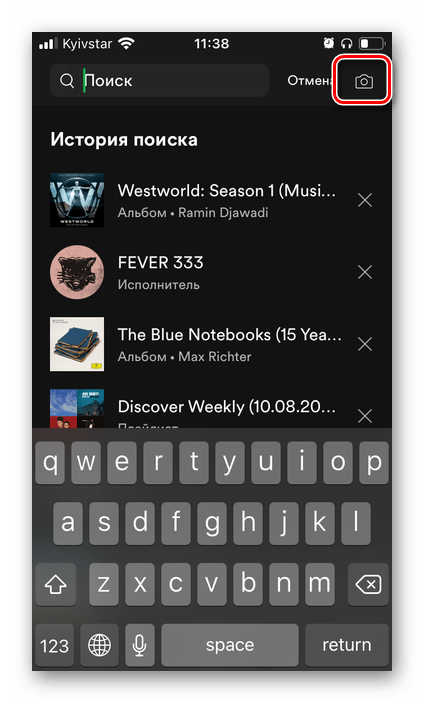
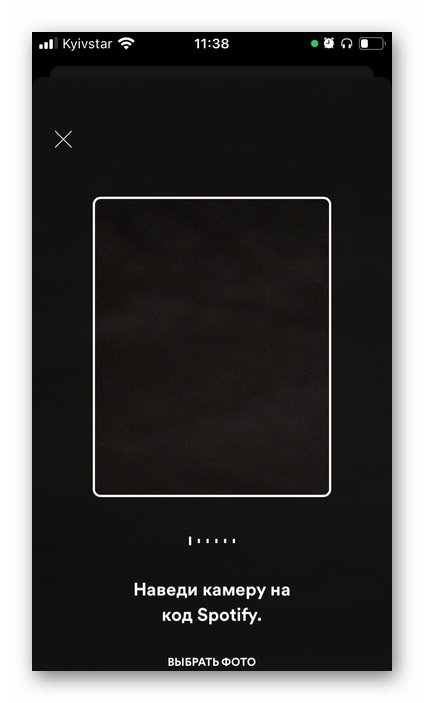
Відразу після цього відкриється сторінка, для якої код створювався.
Варіант 2: Зображення
Спотіфай також вміє сканувати коди не тільки через камеру, але і з зображень, збережених в пам'яті пристрою. Для цього:
- Виконайте дії з двох попередніх кроків.
- У вікні камери торкніться напису " Виберіть фотографію» і, якщо потрібно, надайте додатку необхідні дозволи.
- Знайдіть у відкритій галереї зображення та виберіть його.
- Відзначте віртуальної рамкою область, на якій показаний код, і тапніте»вибрати" .
- Як тільки код буде розпізнаний, в додатку відкриється відповідна йому сторінка.
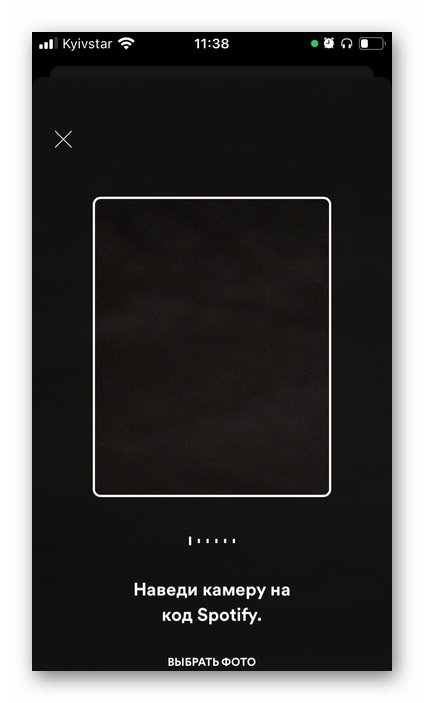
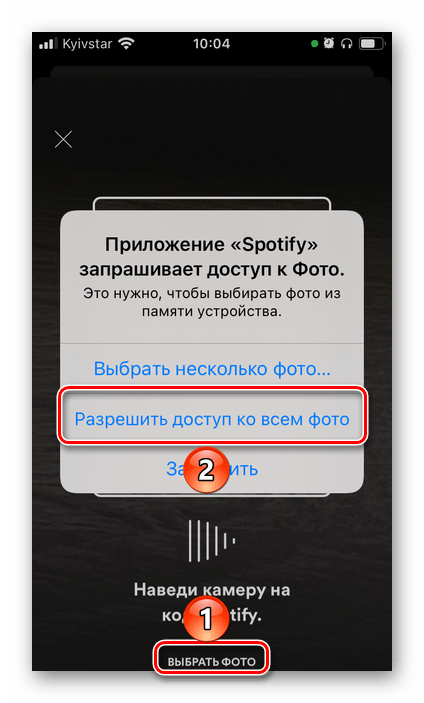
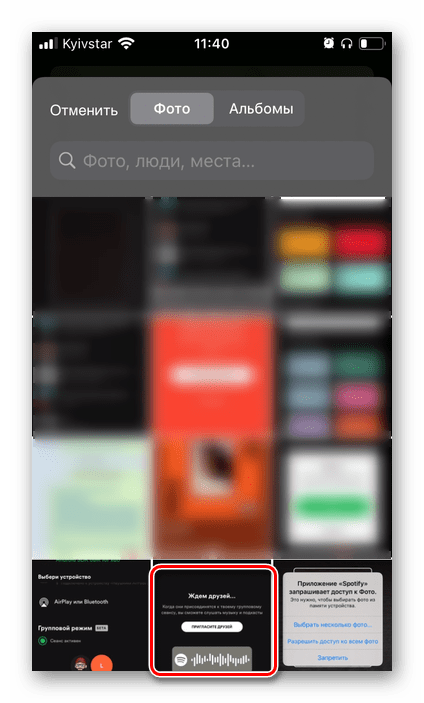
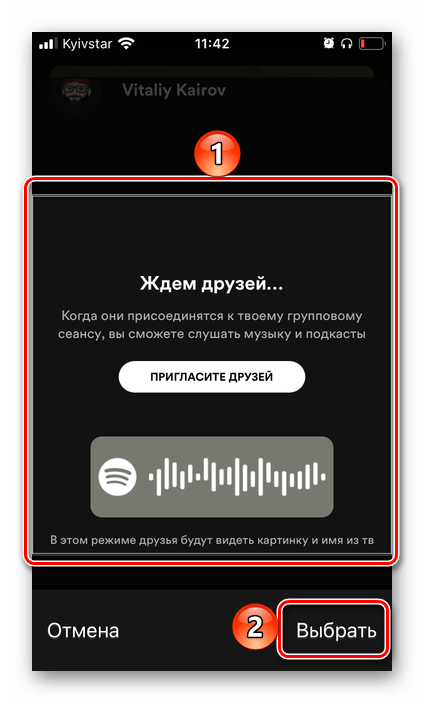
Однією з сфер застосування кодів Spotify є груповий режим, який дозволяє слухати музику спільно з друзями. Дізнатися більш детально про його особливості можна з представленої за посиланням нижче статті.
Читайте також: Організація та використання групового режиму в Спотіфай
Як створити власний код Spotify
Спотіфай дозволяє створювати власні коди для плейлистів, завдяки чому ними можна зручно ділитися з друзями.
- На мобільному пристрої або ПК перейдіть до свого списку відтворення, для якого потрібно створити код.
- Викличте його меню
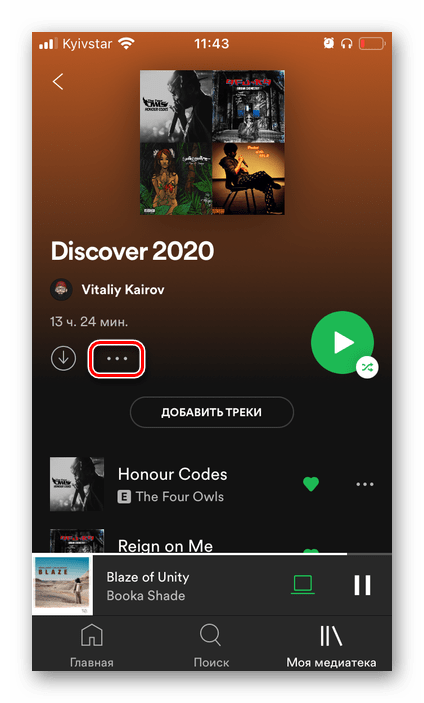
І виберіть пункт»поділитися" .
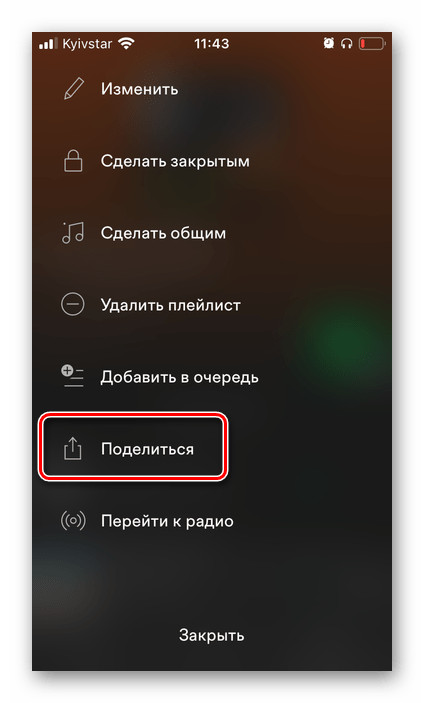
Примітка: у мобільному додатку Спотіфай у всіх ваших плейлистів вже є свої коди.
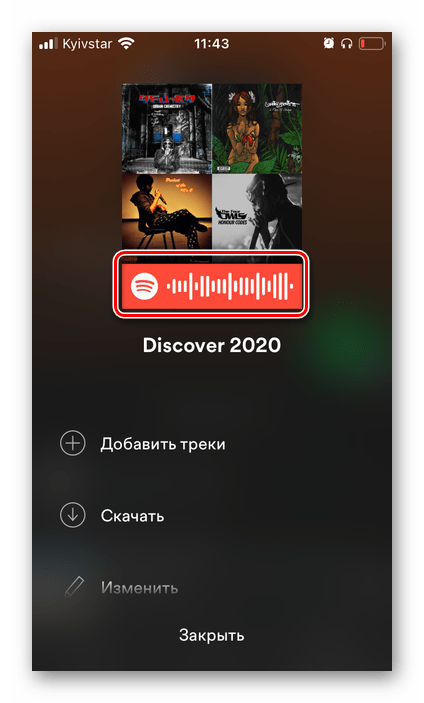
- На комп'ютері виберіть пункт " копіювати Spotify URI»
.
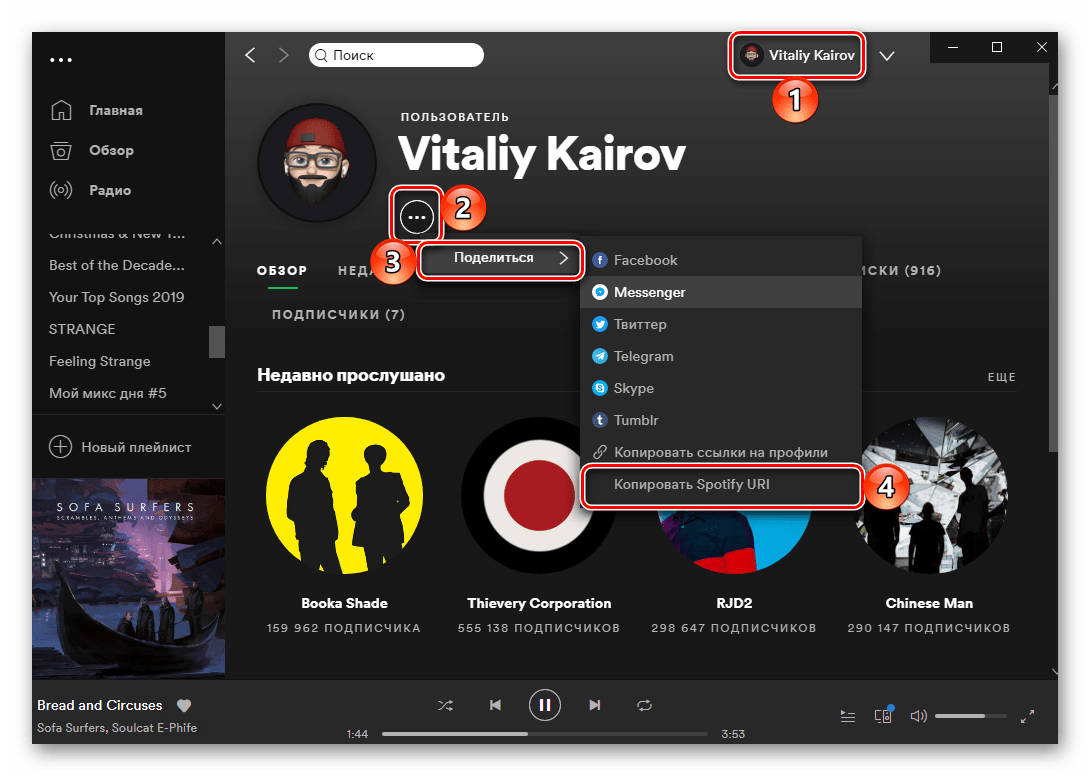
На смартфонах і планшетах слід вибирати " скопіювати посилання» .
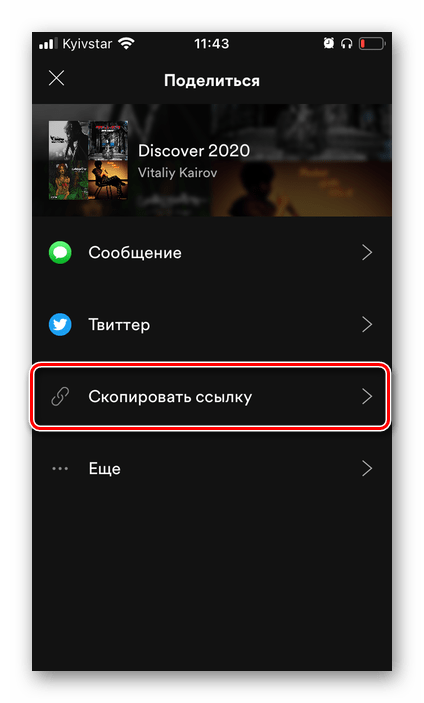
Зверніть увагу! ви також можете поділитися своєю сторінкою. Для того щоб перейти до неї в програмі, досить натиснути на своє ім'я в правому верхньому куті. У мобільному додатку необхідно відкрити »Налаштування" , а потім тапнуть по зображенню свого профілю (але там же доступний і готовий код). В обох випадках Вам буде доступно меню, через яке і можна отримати посилання.
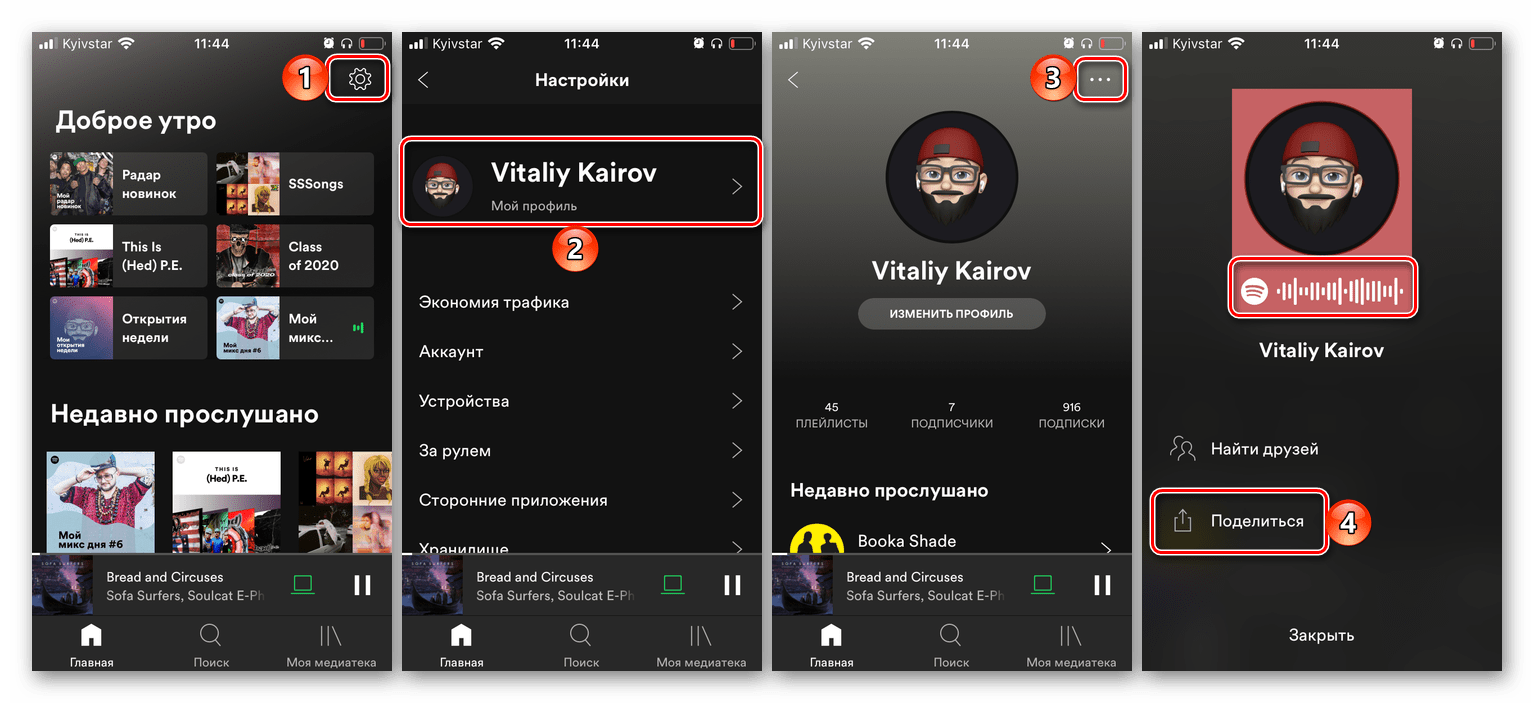
- Перейдіть за посиланням, вказаним на початку інструкції, вставте скопійований адресу в відведене для цього поле, після чого натисніть на кнопку «Get Spotify Code»
.
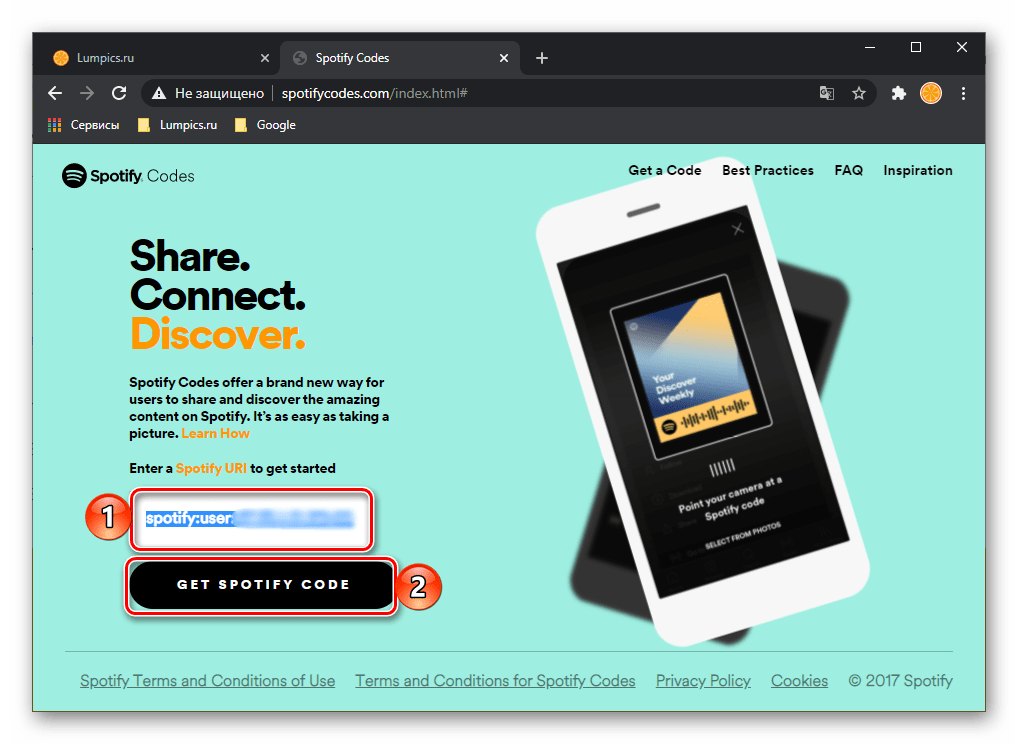
Важливо! в браузері Safari сайт працює некоректно, тому необхідні маніпуляції виконати не вийде.
- Відредагуйте зображення, вибравши колір області з кодом і самого коду (останній може бути тільки білим або чорним). Розмір краще залишити без змін, а формат виберіть на свій розсуд (оптимальним рішенням є JPEG або PNG).
- Закінчивши з редагуванням, скористайтеся кнопкою «Download»
,
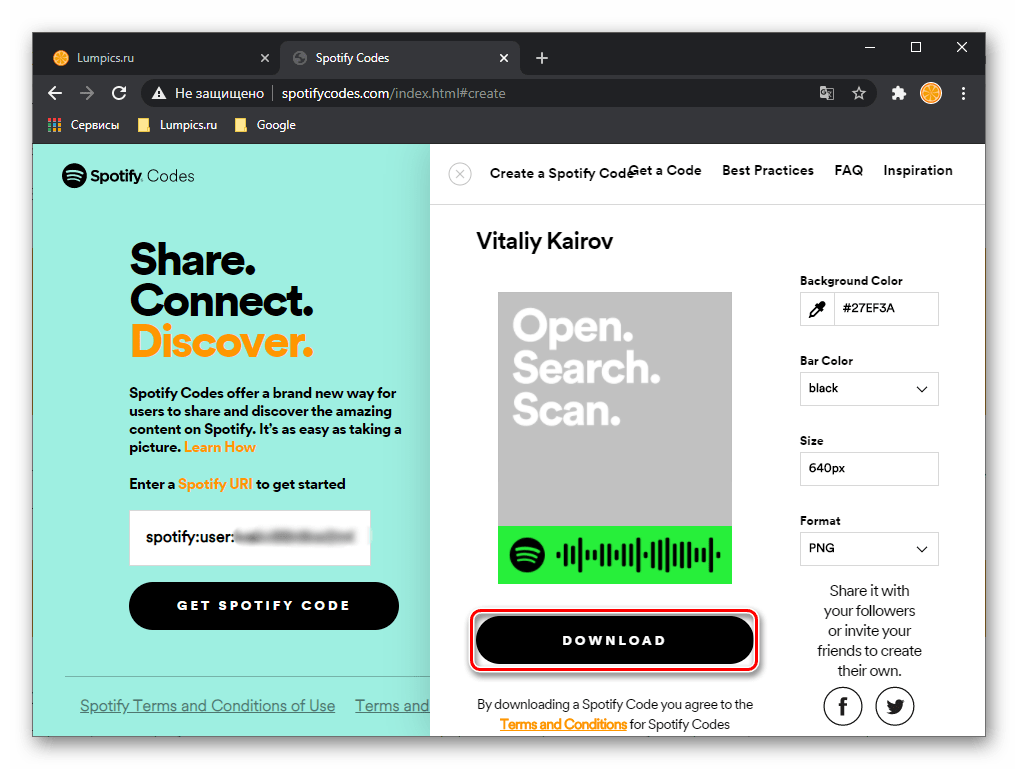
Щоб завантажити зображення.
- Все що залишається далі – поділитися створеним кодом, відправивши його друзям або, наприклад, опублікувавши в соціальних мережах, якщо хочете залучити аудиторію до свого профілю.
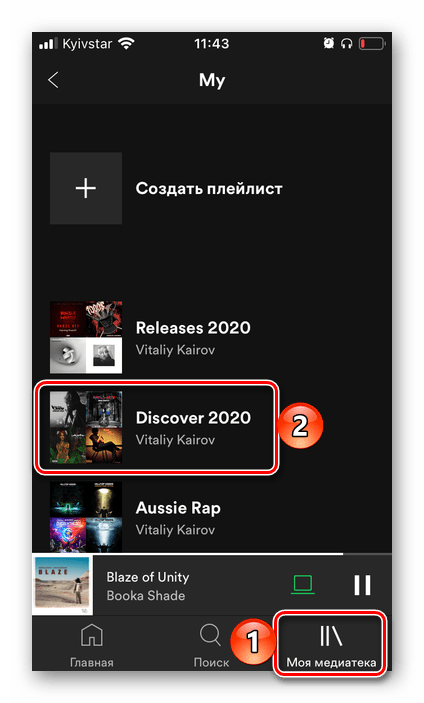
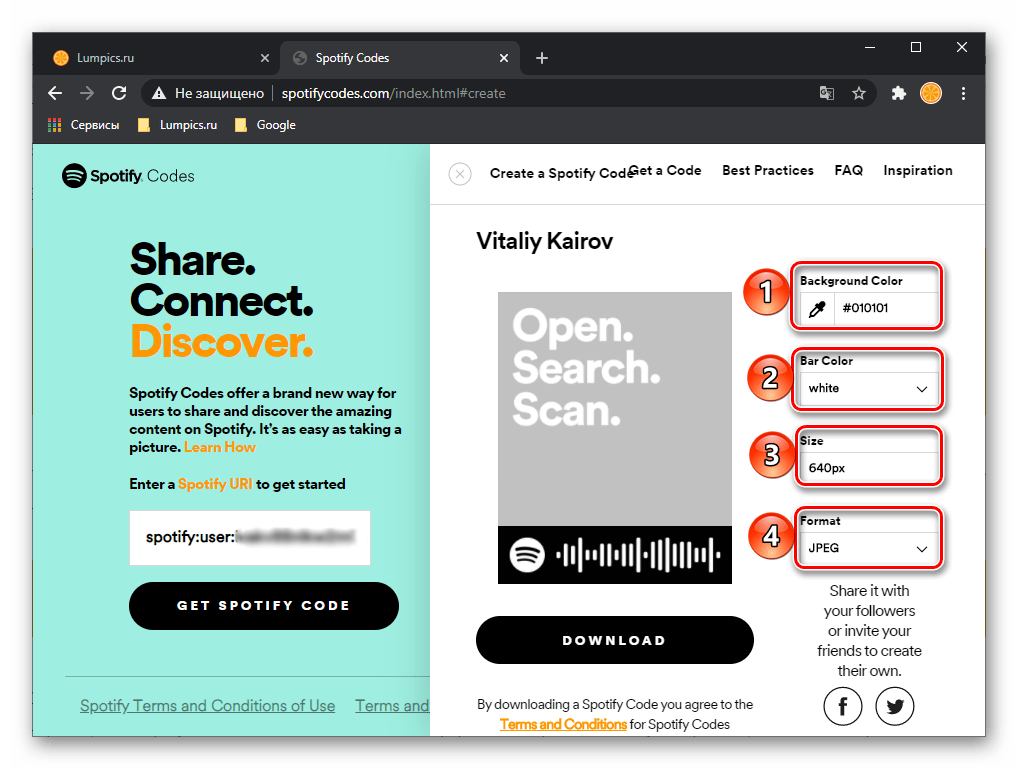
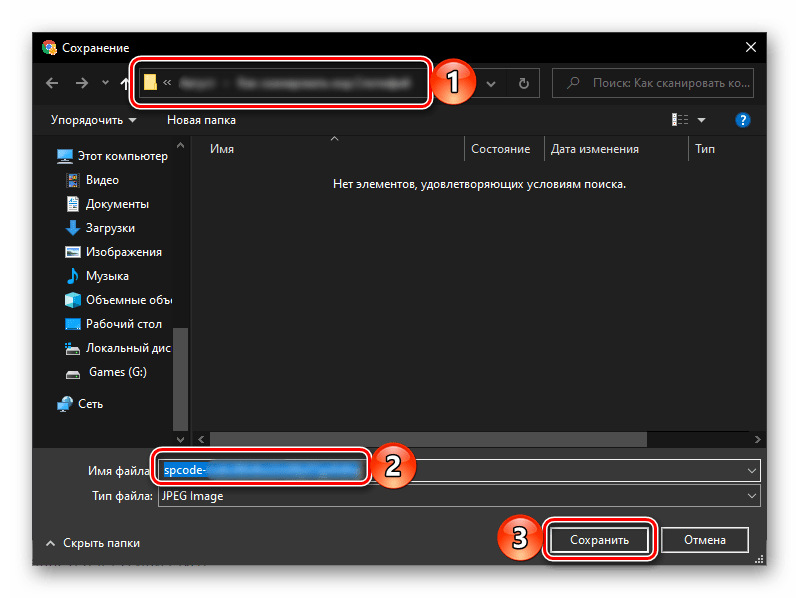
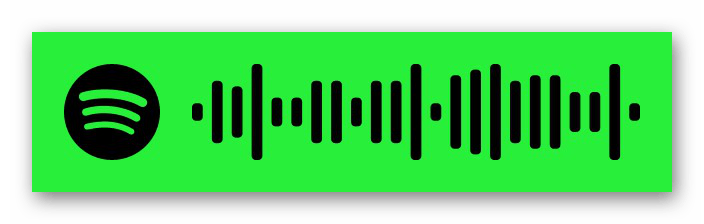
За бажанням ви також можете відредагувати це зображення. Зверніть увагу, що завантажується тільки Область з кодом (зелений прямокутник в нашому прикладі, показаний вище), але при бажанні з нього можна зробити унікальну обкладинку, помістивши на місце написи «Open. Search. Scan» свою картинку.
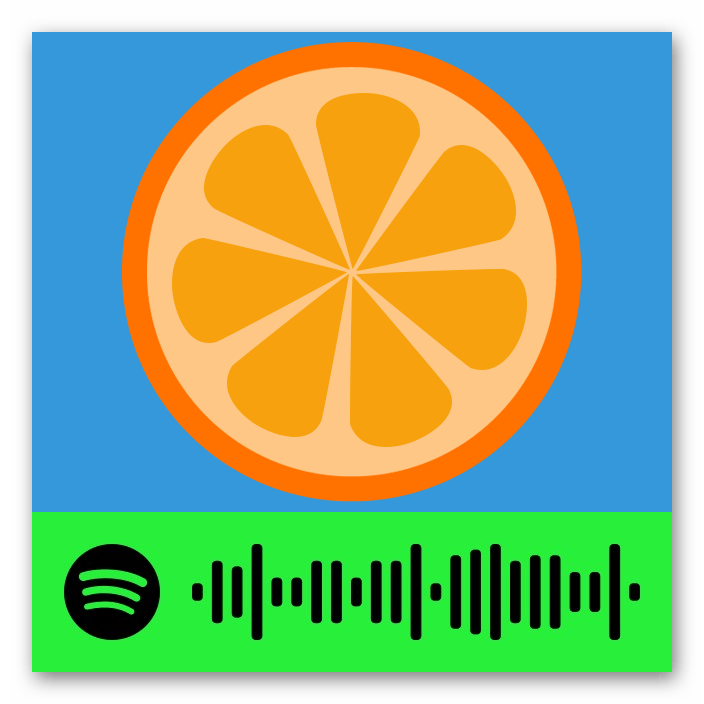
Як поділитися кодом Spotify
Коди Спотифай є таким же ідентифікаторами Контенту, як і посилання. Вони закріплені за сторінками користувачів і виконавців, альбомами, плейлистами і, як ми вже з'ясували, можуть бути створені самостійно, а значить, ними теж можна ділитися.
- У додатку Spotify відшукайте контент, яким хочете поділитися, і торкніться трьох крапок для виклику меню.
- З'явиться зображення з обкладинкою і кодом, з яким можна поступити одним з двох способів:
- Попросіть друга відсканувати екран свого мобільного пристрою за інструкцією з першої частини цієї статті;
- Зробіть скріншот і надішліть його другові. Для отримання доступу до контенту йому буде потрібно зберегти зображення на свій девайс і відсканувати його за інструкцією з другої частини статті.
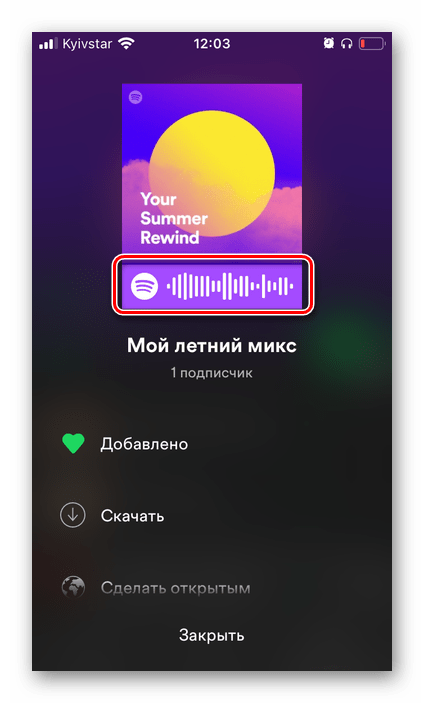
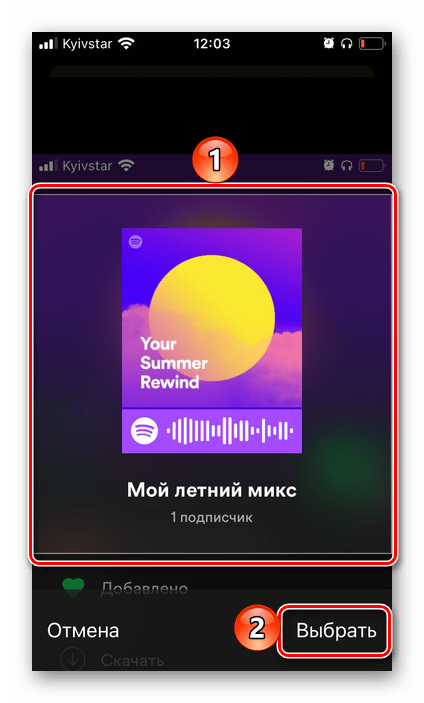
Читайте також: як зробити знімок екрана на телефоні
- Яким би чином не був відсканований код Спотифай, відразу ж після цього в додатку буде відкрита сторінка, за якою він закріплений.
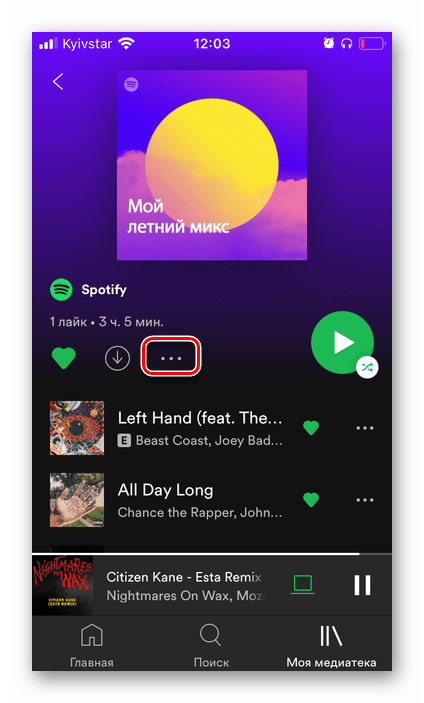
Нескладно здогадатися, що обидва методи застосовні і для самостійно створених кодів, які можна як демонструвати на екрані, так і відправляти у вигляді файлів.